Hur man skickar pengar till kontakter med Skype
Förra året tillkännagav Microsoft och PayPal sitt partnerskap för att introducera en ny funktion för Skype . Den här nya funktionen gjorde det möjligt för dem att skicka pengar till sina kontakter med den version av Skype som stöds och ett anslutet PayPal- konto. För användare på Android och iOS måste de använda PayPal-tillägget för(PayPal add-in) att utnyttja användningen av den här funktionen. Om du vill använda den här nya " Money "-funktionen måste du se till att du kör Skype för Windows 10 version 14.32.55.0 eller senare. Om du har en äldre version kan du leta efter en uppdatering på Microsoft Store .
Skicka pengar till kontakter med Skype
Först(First) av allt, se till att du har ett PayPal- konto som du kan länka till ditt Microsoft-konto(Microsoft Account) med Skype och å andra sidan, se till att du har lite pengar där att överföra till din kontakt.
Låt oss nu kontrollera hur man använder den här funktionen på alla enhetstyper en efter en.
På Android- och iOS-enheter(On Android and iOS devices)

Öppna Skype och konversationen från den person som du vill utföra transaktionen med.
Svep nu från vänster till höger för att komma till fliken Sök(Find) och tryck sedan på ett alternativ som kallas pengar.(Money.)
Du kommer nu att få två alternativ – Antingen att begära(Request) eller skicka pengar(Send Money) .
Om du skickar lite pengar, tryck på lämpligt alternativ och välj det land där din kontakt bor i. Och slutligen, välj Fortsätt. (Continue. )Ange det belopp du vill skicka eller ta emot(Recieve) och klicka på Fortsätt (Continue ) igen.
Nu bör du logga in på ditt PayPal- konto och koppla ditt PayPal- konto till ditt Microsoft-konto(Microsoft Account) . Detta bör vara en engångsinstallationsgrej.
Även om du inte har ett PayPal- konto kan du skapa på direkt från själva portalen(Portal) .
Välj Skicka (Send ) eller Begär pengar (Request Money ) för att slutföra din transaktion.
Du får en indikation på betalningsstatus(Payment) .
Slutligen kan du nu välja Tillbaka till chatt (Back to chat ) för att komma tillbaka till din konversation.
På Windows 10-enheter(On Windows 10 devices)
Börja(Start) med att öppna Skype för Windows 10 . Öppna konversationen för den person du vill göra transaktionen.
Klicka på + -knappen längst ner till höger på skärmen. Det kommer att visa dig en liknande panel som den i sökpanelen(Find) på mobila enheter.
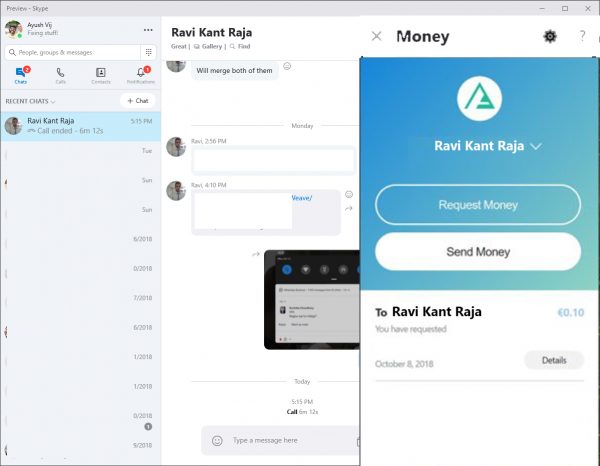
Klicka på Pengar. (Money. )Klicka sedan på Skicka (Send ) eller ta emot (Recieve ) enligt din avsikt med transaktionen.
Ange summan pengar som du vill skicka eller ta emot och klicka på Fortsätt.(Continue.)
Logga in på ditt PayPal- konto och klicka slutligen på Skicka pengar (Send Money ) eller ta emot.(Receive.)
Transaktionen är nu klar.
Några extra punkter att tänka på
1] Det finns ingen installationsavgift för pengar(Money) i Skype . Men beroende på betalningsmetod, valuta eller om det är en gränsöverskridande betalning kan PayPal ta ut en transaktionsavgift från dig.
2] Du kan skicka och ta emot pengar på Skype om du bor i något av följande länder:
United States, Australia, Canada, New Zealand, United Kingdom, and Euro-Currency countries (Austria, Belgium, Cyprus, Estonia, Spain, Finland, France, Germany, Greece, Ireland, Italy, Latvia, Luxembourg, Malta, Netherlands, Portugal, San Marino, Slovakia, Slovenia), Poland, Denmark, Hungary and Czechia. You can send money in US Dollars, Australian Dollars, Canadian Dollars, British Pounds, Euros, New Zealand Dollars. Polish Zloty, Danish Krone, Hungarian Forint and Czech Krona. Support for more currencies will be added soon. This excludes Vatican City, Monaco, and Lithuania. Additional countries will be available in the future.
3] Både(Both) avsändaren och mottagaren måste vara från ett av de länder där Money in Skype stöds.
Du kan läsa mer om den här funktionen i avsnittet Skype FAQs här(here) .
Related posts
Felsök ingen video, ljud eller ljud i Skype-samtal på Windows
Hur man bokmärker ett Skype-meddelande i Windows 10
Skypes sekretessinställningar, grupper och videosamtal
Hur man ställer in och använder Skype för att ringa gratis videosamtal på Windows 10
Så här inaktiverar du påminnelser om missade samtal och missade meddelanden i Skype
Hur man blockerar eller avblockerar någon på Skype
Skype-inloggning: Säkerhets- och säkerhetstips för nybörjare
Hur man suddar eller använder virtuell bakgrund i Skype
Hur man delar skärm på Skype och Skype for Business på Windows 10
Hur man aktiverar Live Captions & Subtitles för Skype-samtal
Hur man använder IP-kameraappar med Microsoft Teams och Skype
Så här ändrar du ljud- och videoinställningar i Skype för företag
Hur man tar bort Dela med Skype snabbmenyalternativ i Windows 11
Hur man slår samman eller länkar Skype- och Microsoft-konto - Vanliga frågor
Hur man schemalägger ett samtal i Skype på Windows 10-appen och webbversionen
Skype Audio eller Mikrofon fungerar inte i Windows 11/10
Bästa Skype-plugin-program, verktyg och programvara för Windows
Hur man får Skype för webben att fungera på Firefox
Vad är RAVBg64.exe och varför vill det använda Skype?
Hur man ställer in och optimerar Skype med Alexa
